有时您可能会遇到网络或 Internet 问题,并出现错误消息不明网络或无法访问互联网。此错误“无法识别的网络”通常意味着网关地址不在当前连接的计算机上。此错误通常是由于网络配置不正确,尤其是 IP 配置问题而导致的。同样,网络适配器驱动程序的问题(过时或损坏)也可能导致无法访问互联网或无法识别的网络错误。本文将指导您如何修复 Windows 11 中的无法识别的网络。
在继续之前,请重新启动无线路由器和计算机。执行此操作可清除可能阻止 Internet 访问或导致 Windows 10 和 Windows 11 上出现无法识别的网络错误的临时故障。
同样,一些用户提到禁用安全程序已经解决了他们设备上的身份不明的网络问题。
此外,如果您正在使用 VPN,我们建议您断开连接并检查互联网连接是否已恢复以及是否不再出现无法识别的网络错误。
您可能会意外启用飞行模式或忘记禁用它,这可能会阻止互联网访问。从设置中打开网络和互联网,然后切换按钮以禁用飞行模式。
运行网络疑难解答
Windows 11 有一个内置的网络故障排除工具,可以自动修复网络问题。运行此工具会自动检测并修复大多数网络和互联网问题,包括无法识别的网络错误为你。让我们先运行这个工具,让 Windows 找到问题并自行修复。如果故障排除程序无法修复,那么我们将执行手动故障排除步骤来修复无法识别的网络。
- 按 Windows 键 + I 打开 Windows 11 设置并选择系统选项卡,
- 在系统设置下向下滚动以找到并选择故障排除,
- 接下来,单击其他疑难解答,
- 找到并选择网络适配器,然后单击“运行”并按照屏幕上的说明进行操作,
这将重置局域网,检查注册表和系统文件是否有网络和互联网连接错误。如果发现任何错误,这将尝试自行修复。
完成扫描和修复过程后,将显示诊断结果。
更新网卡驱动程序
前面已经讨论过,网卡驱动程序的问题,尤其是过时的驱动程序,可能会引发不兼容问题,并导致 Windows 11 中的“无法识别的网络”等问题。在这种情况下,请将网络驱动程序更新到最新版本以解决问题并帮助恢复互联网连接。
- 按 Windows 键 + R,输入devmgmt.msc然后点击确定打开设备管理器,
- 找到并展开网络适配器部分,右键单击 WiFi 适配器并选择更新驱动程序,
- 这将在 Windows 更新中查找适用于您设备的最新可用网络驱动程序,如果找到,它将自动下载并安装在您的设备上。
- 完成后,重新启动您的电脑以应用更改并检查您的互联网连接是否已恢复。
- 等待 Windows 下载并安装适合您系统的最新驱动程序,然后重新启动系统。
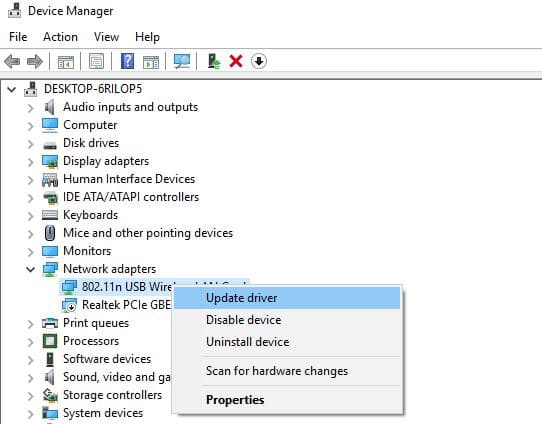
如果 Windows 没有获得任何新更新,只需关闭此窗口即可。现在访问设备制造商的网站下载并安装该设备的最新驱动程序。
重置网络配置
这是另一个出色的解决方案,很可能有助于解决 Windows 11 上的互联网问题。这里使用命令提示符窗口并借助一些命令来刷新 DNS 缓存、释放和更新 IP 配置以及重置 Winsock。
以管理员身份打开命令提示符,按 Windows 键 + S 键入 cmd,然后选择以管理员身份运行。现在一一执行以下命令并按回车键。
- ipconfig /发布
- ipconfig /更新
- netsh winsock重置
- netsh int ip 重置
- ipconfig /flushdns
- ipconfig /注册DNS
- netsh int tcp 设置启发式已禁用
- netsh int tcp 设置全局自动调整级别=禁用
- netsh int tcp 设置全局 rss=启用
- netsh int tcp 显示全局
完成后,使用关闭命令提示符出口命令并重新启动系统。现在检查您的互联网连接是否已恢复并再次工作。
了解更多:修复无法识别的网络无法上网的 6 种方法 windows 11/10
更改您的 DNS 服务器
还有一种解决方案,切换到 Google Public DNS 或 Cloudflare DNS,这不仅有助于解决无法识别的网络问题,还可以加快网站访问速度。
- 按 Windows 键 + R,输入NCPA.cpl然后点击确定打开网络连接窗口,
- 找到并选择您的活动网络适配器,右键单击并选择属性,
- 双击 Internet 协议版本 4 打开其属性,
- 选择“使用以下 DNS 服务器地址并设置首选 DNS 服务器:8.8.8.8 备用 DNS 服务器:8.8.4.4”
- 单击“确定”保存更改并重新启动计算机,现在检查您的互联网状态。
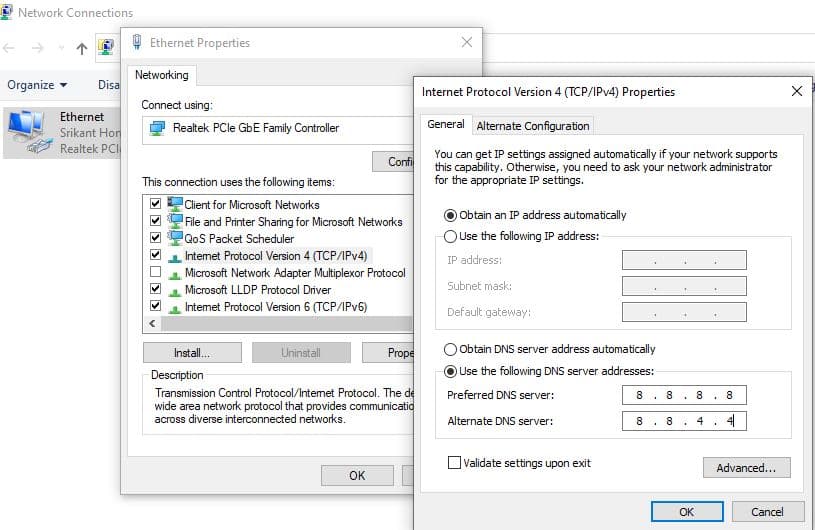
重置 WiFi 网络适配器
- 在 Windows 11 上打开设置
- 单击网络和 Internet,然后单击右侧的高级网络设置选项卡。
- 在“更多设置”部分下,单击页面底部的“网络重置”选项卡。
- 单击“立即重置”按钮,并在提示确认时单击“是”,
- 这将重新启动您的电脑并重置网络适配器设置和网络适配器驱动程序。
现在尝试重新连接无线网络,并检查是否不再出现无法识别的网络错误。
修复 Windows 11 上的 WiFi 问题。
禁用快速启动
此外,一些用户报告禁用快速启动帮助他们修复了无法识别的网络、无互联网访问错误。
- 按 Windows 键 + R,输入powercfg.cpl然后点击确定
- 这将打开电源选项窗口,从左侧选择选择电源按钮的功能选项。
- 接下来,单击“更改当前不可用的设置”。
- 最后,取消选中“关闭快速启动”选项,然后单击“保存更改”按钮。
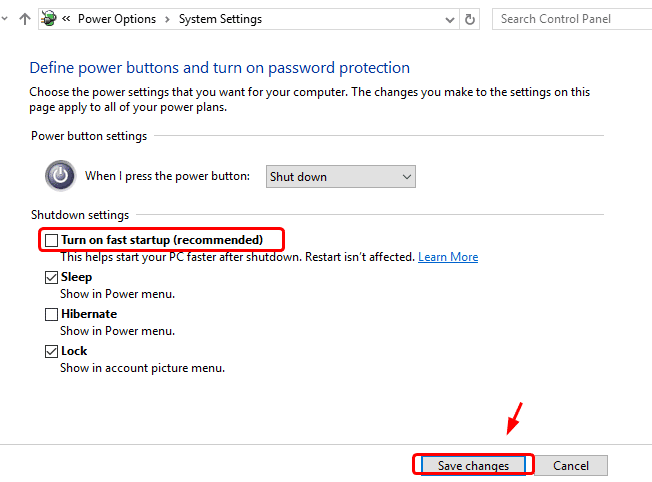
更改电源管理设置
- 按 Windows 键 + R,输入NCPA.cpl然后点击确定打开网络连接窗口,
- 找到并选择您的活动网络适配器,右键单击它选择属性,
- 在“网络”选项卡上,单击“配置”按钮。
- 转到“电源管理”选项卡,并确保取消选中“允许计算机关闭此设备以节省电量”。
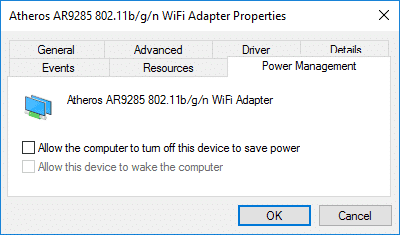
上述解决方案是否有助于解决问题Windows 11 未知网络或没有互联网访问错误?请在下面的评论中告诉我们。
